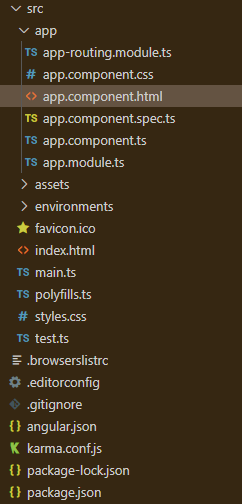Angular PrimeNG旋钮组件
Angular PrimeNG是一个开源框架,拥有丰富的原生Angular UI组件,这些组件被用来做很好的造型,这个框架被用来做响应式网站,非常容易。 在这篇文章中,我们将了解如何在Angular PrimeNG中使用Knob组件。
旋钮组件:它是一个表单组件,用来定义一个拨号器类型的旋钮,包含标签和一些数据值。
属性:
- size。它用于设置组件的尺寸,单位是像素。它是数字数据类型,默认值是100。
- disabled。它指定该元素应被禁用。它是布尔数据类型,默认值是false。
- readonly: 它用于指定该组件不能被编辑。它是布尔数据类型,默认值是false。
- min:用于设置最小边界值。它是数字数据类型,默认值是0。
- max:它用于设置最大边界值。它是数字数据类型,默认值是100。
- step。用来设置增减值的步长因素。它是数字数据类型,默认值为空。
- valueColor: 它用于设置值的背景。它是字符串数据类型,默认值为空。
- rangeColor: 它用于设置范围的背景颜色。它是数字数据类型,默认值为空。
- textColor: 它用于设置值文本的颜色。它是数字数据类型,默认值为空。
- strokeWidth:用于设置旋钮行程的宽度。它是数字数据类型,默认值是14。
- showValue。它用于指定是否显示旋钮内的值。它是布尔数据类型,默认值为真。
- valueTemplate。它用于设置值的模板字符串。它是字符串数据类型,默认值为value。
- style。它用于设置元素的内联样式。它是对象数据类型,默认值为空。
- styleClass。它用于设置元素的风格类。它是字符串数据类型,默认值为空。
事件:
- onChange。它是一个回调,当值发生变化时被触发。
样式:
- p-knob:它是一个风格化的容器元素。
- p-knob-text。它是一个造型的文本元素。
- p-knob-value。它是一个风格化的Value元素。
- p-knob-text。它是一个造型的文本元素。
创建Angular应用程序和模块安装。
- 第1步:使用以下命令创建一个Angular应用程序。
ng new appname
- 第2步:在创建你的项目文件夹即appname后,使用以下命令移动到它。
cd appname
- 第3步:在你给定的目录中安装PrimeNG。
npm install primeng --save
npm install primeicons --save
项目结构 。在完成安装过程后,它将看起来像如下。
例子1:在这一步,我们将看到说明旋钮组件使用的基本例子。
<h2 style="color: green">GeeksforGeeks</h2>
<h5>PrimeNG Knob component</h5>
<div class="p-field p-col-12 p-md-4">
<h4>Basic</h4>
<p-knob
[size]="150"
[strokeWidth]="9"
valueColor="green"
rangeColor="navy">
</p-knob>
<h4>Disabled</h4>
<p-knob
[size]="150"
[strokeWidth]="9"
valueColor="Green"
rangeColor="grey"
[disabled]="true">
</p-knob>
</div>
import { NgModule } from "@angular/core";
import { BrowserModule } from "@angular/platform-browser";
import { FormsModule } from "@angular/forms";
import { BrowserAnimationsModule }
from "@angular/platform-browser/animations";
import { AppComponent } from "./app.component";
import { KnobModule } from "primeng/knob";
@NgModule({
imports: [BrowserModule,
BrowserAnimationsModule,
KnobModule, FormsModule],
declarations: [AppComponent],
bootstrap: [AppComponent],
})
export class AppModule {}
输出:
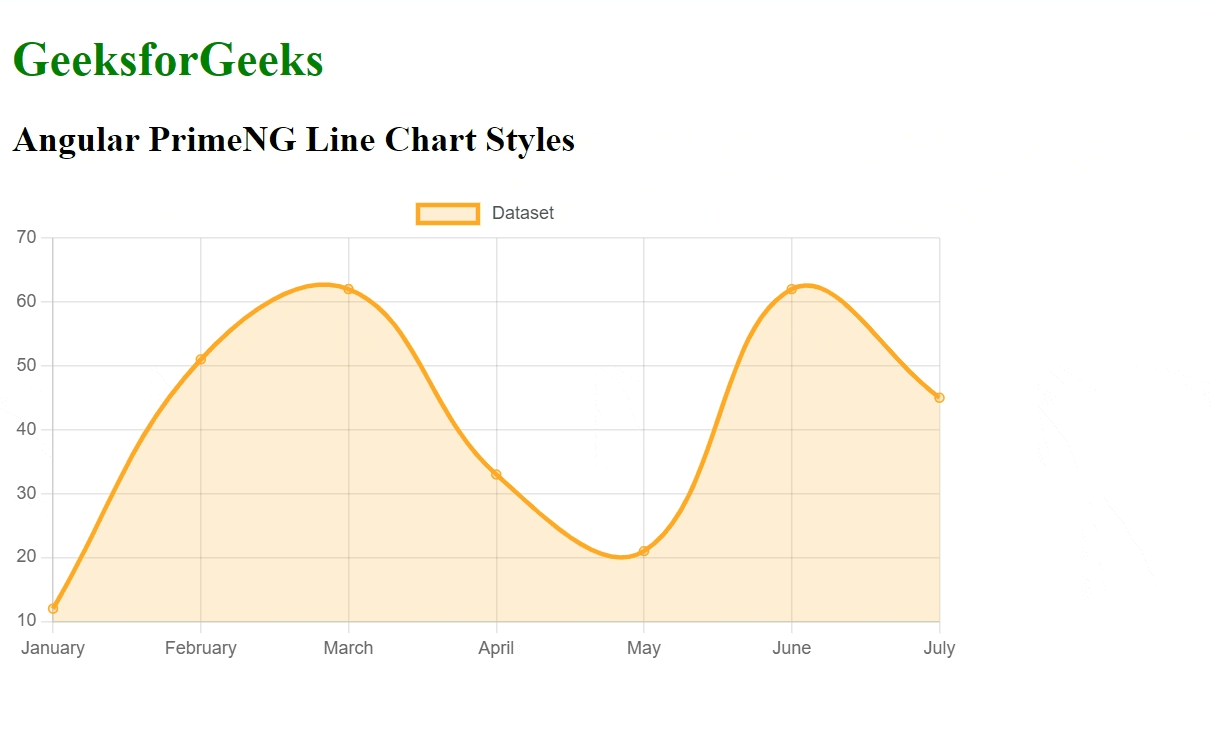
实例2:在这个例子中,我们将知道如何在旋钮组件中使用步骤和笔画属性。
<h2 style="color: green">GeeksforGeeks</h2>
<h5>PrimeNG Knob component</h5>
<div class="p-field p-col-12 p-md-4">
<h5>Step</h5>
<p-knob
[size]="150"
[strokeWidth]="9"
valueColor="Green"
rangeColor="Blue"
[step]="10">
</p-knob>
</div>
<div class="p-field p-col-12 p-md-4">
<h5>Stroke</h5>
<p-knob
[size]="150"
[strokeWidth]="9"
valueColor="Green"
rangeColor="Blue"
[step]="10"
[strokeWidth]="5">
</p-knob>
</div>
import { NgModule } from "@angular/core";
import { BrowserModule } from "@angular/platform-browser";
import { FormsModule } from "@angular/forms";
import { BrowserAnimationsModule }
from "@angular/platform-browser/animations";
import { AppComponent } from "./app.component";
import { KnobModule } from "primeng/knob";
@NgModule({
imports: [BrowserModule,
BrowserAnimationsModule,
KnobModule, FormsModule],
declarations: [AppComponent],
bootstrap: [AppComponent],
})
export class AppModule {}
输出:
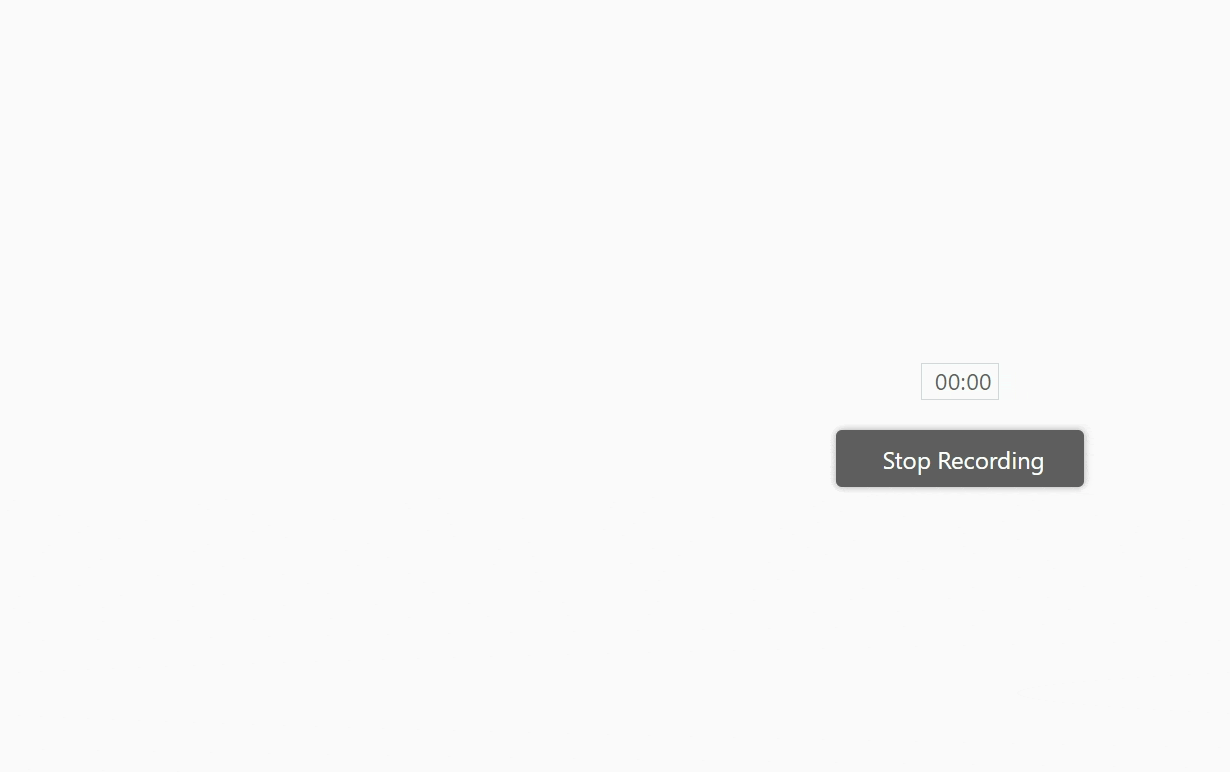
 极客教程
极客教程